Anuncio
Lo has escuchado un millón de veces: Respaldar sus archivos es importante 6 formas más seguras de hacer copias de seguridad y restaurar sus archivos en Windows 7 y 8A estas alturas, estamos seguros de que ha leído el consejo una y otra vez: todo el mundo debe hacer una copia de seguridad de sus archivos. Pero decidir hacer una copia de seguridad de sus archivos es solo una parte del proceso. Hay tantos... Lee mas . Usar servicios de almacenamiento en la nube como Dropbox o OneDrive Dropbox vs. Google Drive vs. OneDrive: ¿Qué almacenamiento en la nube es mejor para usted?¿Ha cambiado su forma de pensar sobre el almacenamiento en la nube? A las opciones populares de Dropbox, Google Drive y OneDrive se han unido otras. Le ayudamos a responder qué servicio de almacenamiento en la nube debe usar. Lee mas , puede hacer una copia de seguridad de forma gratuita, sin necesidad de comprar nuevo hardware.
Recientemente dimos ejemplos sobre Cómo usar el generoso espacio libre que proporciona Microsoft OneDrive
Cómo utilizar mejor sus 15 GB de almacenamiento gratuito de OneDriveOneDrive le ofrece una buena dosis de almacenamiento en la nube de forma gratuita. Echemos un vistazo a lo que puede hacer con eso. Lee mas , y recibió comentarios que sugieren la utilización de enlaces simbólicos y otros trucos de sincronización de carpetas. Veamos algunas formas creativas de tomar el control de sus archivos.Domine las bibliotecas de Windows para juntar carpetas y sincronizar archivos
Windows 7 introdujo una nueva característica llamada Bibliotecas. Las bibliotecas son esencialmente grupos de carpetas para diferentes tipos de archivos; cuando en el Explorador de Windows Hackear el Explorador de Windows para aumentar la eficienciaWindows Explorer, conocido como File Explorer en Windows 8, es una aplicación en la que probablemente pases una buena cantidad de tiempo. Incluso los geeks de Windows que evitan usar cualquier otro programa de Microsoft tienden a ... Lee mas , encontrará sus bibliotecas en el lado izquierdo. Haga clic en el x ubicaciones texto dentro de uno para ver qué carpetas están incluidas en esa biblioteca.
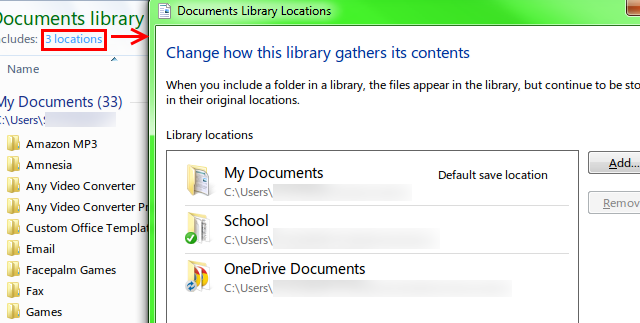
Las cuatro bibliotecas predeterminadas son Documentos, Imágenes, Música y Videos, pero puede crear otras nuevas. Navegue hasta el directorio superior de Bibliotecas y busque Nueva biblioteca en la parte superior, o haga clic derecho y seleccione Nueva biblioteca. Con las bibliotecas, no tiene que preocuparse por buscando archivos relacionados 6 increíbles alternativas a la búsqueda de Windows¿Una búsqueda en el sistema de Windows le lleva más tiempo encontrar cosas que una búsqueda manual? No estás solo. Permítanos mostrarle herramientas de búsqueda de Windows más eficientes. Lee mas que están por todos lados Los grupos de bibliotecas también se actualizan en tiempo real, por lo que no tiene que cambiar su configuración cuando agrega nuevos archivos.
Las bibliotecas siguen existiendo en Windows 8 y 8.1, pero si está ejecutando 8.1, están ocultas de forma predeterminada. Para acceder a ellos, solo busca Cómo buscar mejor y más rápido en Windows 8Las funciones de búsqueda de Windows 8 son bastante robustas una vez que te acostumbras a ellas. Puede utilizar enfoques modernos y de escritorio para buscar en su computadora e Internet. ¡Saber más! Lee mas para Opciones de carpeta y marque el Mostrar bibliotecas cuadro en la pestaña General.
Los usuarios tradicionales de Windows pueden pensar que las bibliotecas son inútiles, y algunas personas ni siquiera sabían que existían, pero es una característica que vale la pena aprovechar. Para más detalles y consejos, consulte cómo hacer que las bibliotecas funcionen para ti Haga que las bibliotecas de Windows 7 y 8 trabajen para ustedBibliotecas, que se encuentran en Windows 7 y 8. son más que una lista de carpetas sugeridas para guardar documentos, música, fotos y videos. Personalizar sus bibliotecas no es solo ajustar por el simple hecho de ajustar ... Lee mas , tanto como consejos específicos para bibliotecas de Windows 8 Comprender las bibliotecas de Windows 8 para dominar el espacio de almacenamiento Lee mas .
Las bibliotecas son útiles por sí mismas, pero junto con el almacenamiento en la nube, también pueden ser una excelente opción de respaldo. Para sobrecargar una biblioteca, primero cree una carpeta en su almacenamiento en la nube preferido con el mismo nombre (Documentos, por ejemplo). Después de esto, deberá realizar el paso anterior para ver las ubicaciones de la Biblioteca de documentos; desde la pantalla que se muestra, agregue la carpeta que acaba de crear a la biblioteca. Finalmente, haga clic con el botón derecho en su carpeta recién creada y elija establecerla como la ubicación de guardado predeterminada.
Ahora, cada vez que guarde una imagen en la biblioteca de Documentos, se sincronizará automáticamente con el almacenamiento en la nube sin tener que colocarla manualmente allí. Chris ha cubierto configurar OneDrive como su ubicación de guardado predeterminada en Windows 8.1 si tienes problemas Si tiene la costumbre de usar Bibliotecas todo el tiempo, ¡este es un excelente método para configurar y olvidar!
Tipos de archivos separados por servicio de respaldo
Este truco podría ayudarte a poner orden en tus archivos. Si desea mantener una copia de seguridad de todos sus archivos importantes y mantenerlos ordenados, y no le importa reubicarlos, intente descargar varios clientes diferentes de almacenamiento en la nube Dropbox vs. Google Drive vs. OneDrive: ¿Qué almacenamiento en la nube es mejor para usted?¿Ha cambiado su forma de pensar sobre el almacenamiento en la nube? A las opciones populares de Dropbox, Google Drive y OneDrive se han unido otras. Le ayudamos a responder qué servicio de almacenamiento en la nube debe usar. Lee mas . Después maximizando su espacio libre Cómo obtener la mayor cantidad de espacio libre en Dropbox, Box, SkyDrive y más: la guía completaLos servicios de almacenamiento en la nube ofrecen una cantidad mínima de espacio libre para todos los que se registran, pero a menudo puede obtener más. Puede actualizar su unidad en la nube con gigabytes y gigabytes de espacio libre en ... Lee mas , elija un tipo de archivo para cada aplicación; quizás podría usar Copiar para imágenes y música, Google Drive para descargas, OneDrive para documentos y Dropbox para sus archivos más importantes y compartirlos públicamente.
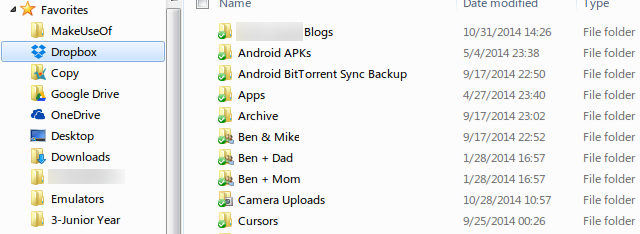
Entonces, solo agregue enlaces a cada carpeta a su barra de favoritos 9 maneras de marcar sus carpetas favoritas en WindowsEl sistema de archivos de Windows puede ser complicado, con carpetas dispersas por todo el lugar e incluso enterradas en otras carpetas ocultas. Si necesita acceso rápido a una variedad de carpetas dispersas en su ... Lee mas y estará a un clic de todos sus datos más importantes en todo momento. Es una solución básica, pero si te gusta separar las cosas en contenedores, puede ser suficiente para ti. ¿Por qué complicar demasiado el asunto?
Mover carpetas sin reubicarlas usando enlaces simbólicos
Una queja común sobre muchos servicios de almacenamiento en la nube es que se ve obligado a reorganizar la estructura de sus archivos y colocar todo en una carpeta en la nube particular para sincronizarlo. Algunos proveedores, como SugarSync, le permite sincronizar archivos desde cualquier lugar (Aaron le dijo todo sobre SugarSync SugarSync: el servicio de copia de seguridad y sincronización de archivos gratuito más completoLa copia de seguridad de archivos no es una nueva conversación o tema de ninguna manera. Si busca "copia de seguridad de archivos" en Google, probablemente se sentirá abrumado por los servicios y artículos sobre el tema. Es un vasto ... Lee mas ), pero recientemente se convirtió solo de pago. Hay una mejor solución incorporada: enlaces simbólicos. Desde que Danny ya ha enlaces simbólicos explicados ¿Qué es un enlace simbólico (enlace simbólico)? Cómo crear uno en LinuxLos accesos directos a archivos son útiles, pero los enlaces simbólicos (enlaces simbólicos) pueden cambiar la forma en que usa archivos y carpetas en Linux, macOS y Windows. Lee mas muy bien, por ahora ofreceremos un breve resumen.
¿Alguna vez te han enviado accidentalmente un atajo? Cada sistema operativo te permite hacer atajos a archivos 10 mejores atajos para agregar a su menú de clic derechoEl menú contextual que aparece cada vez que realiza un clic derecho puede ayudarlo a ser más productivo. Con la herramienta adecuada, personalizar los accesos directos es muy sencillo. Lee mas ; son de tamaño pequeño y simplemente le dicen a Windows que abra el archivo que se encuentra en una ubicación determinada. Cuando se envían a otra persona, son inútiles, porque su computadora no contiene el archivo al que apunta el acceso directo.

En cambio, los enlaces simbólicos hacen que parezca que el archivo que desea está en una ubicación diferente, mientras que realmente no se ha movido. De esta manera, puede lanzar cualquier archivo al almacenamiento en la nube sin romper nada. Al principio puede ser un poco intuitivo, pero una vez que aprenda a usarlos, los enlaces simbólicos le facilitarán la vida y le ahorrarán dinero en SugarSync.
SyncToy es similar a los enlaces simbólicos, excepto que en realidad crea una copia del archivo en lugar de falsificarlo. Es una herramienta gratuita de Microsoft y permite tres modos de copia:
- Sincronizar asegura que las dos carpetas elegidas sean idénticas. Esto puede eliminar o cambiar el nombre de los archivos, así que asegúrese de no tener nada de suma importancia en una carpeta sincronizada.
- Eco hace que la carpeta derecha coincida con la carpeta izquierda (maestra). Entonces, todo lo que hagas en la carpeta izquierda también se hará en la carpeta derecha cuando se ejecute este comando.
- Contribuir es lo mismo que Echo, pero nunca se eliminan archivos. Esta es una buena opción si estás nervioso por borrar algo accidentalmente.
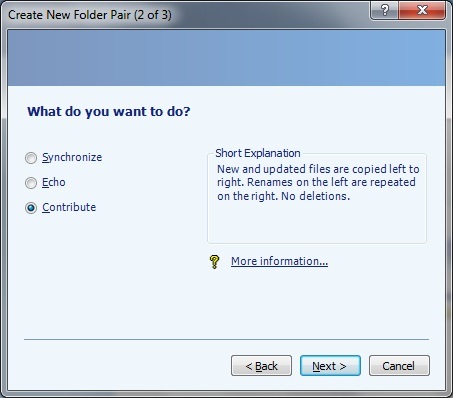
Si no tiene mucho espacio libre (incluso después de haber Libere espacio en su disco duro con herramientas nativas ¿Poco espacio en el disco? 5 herramientas nativas de Windows para liberar espacio de almacenamiento¡No descargue una herramienta de terceros sospechosa para recuperar valioso espacio en disco! Windows tiene sus propias herramientas para el trabajo y son fáciles de usar. Lee mas ) y necesita sincronizar muchos archivos, es posible que desee usar una solución diferente, ya que la copia obviamente ocupará el doble de espacio. SyncToy se puede usar con carpetas en unidades externas, pero si solo está cambiando los archivos en el mismo disco duro, las cosas pueden complicarse.
Para más información, echa un vistazo a Aaron's extensa guía para usar SyncToy SyncToy: la solución simple de respaldo y sincronización de Microsoft [Windows]Si tiene archivos en su computadora, necesita hacer una copia de seguridad. Llano y simple. Muchos de nosotros estamos familiarizados con las copias de seguridad y hay muchos métodos y programas para usar. Otro aspecto que ... Lee mas .
Agacharse y limpiar
Si ninguno de estos consejos parece solucionar su problema, quizás la configuración de su organización de archivos sea defectuosa para empezar. Un desastre masivo no mejorará con el tiempo, por lo que si ha identificado un problema, ahora es el mejor momento para solucionarlo.
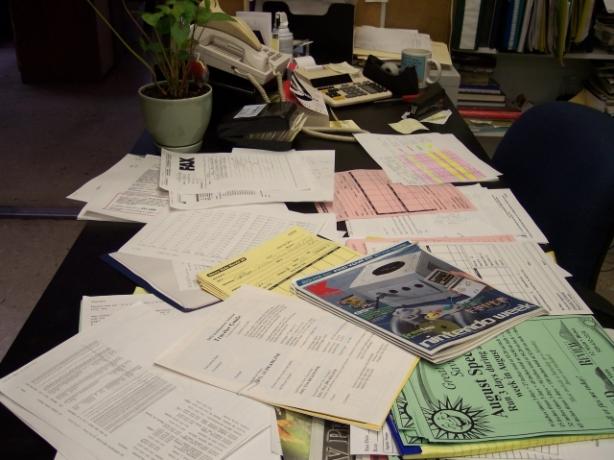
Afortunadamente, esto no tiene que convertirse en una tarea rutinaria, y usted tiene ayuda. Hemos cubierto excelentes formas de administrar sus archivos Crear orden a partir del caos: 9 grandes ideas para administrar los archivos de su computadoraEs frustrante, ¿no es así cuando no puedes encontrar ese archivo? Cuando buscaste en todas las carpetas imaginables en tu computadora, y de alguna manera se perdió... o, peor aún, se eliminó. Ahora, hay excelentes herramientas de búsqueda para Windows que ... Lee mas , tanto como limpiar archivos duplicados Elimine archivos duplicados rápidamente con estas herramientasUna de las formas más rápidas de obstruir su disco duro es almacenar archivos duplicados. La mayoría de las veces, probablemente ni siquiera se dé cuenta de que tiene archivos duplicados. Vienen de una variedad ... Lee mas .
¿Todo en orden?
Una computadora limpia y organizada es más fácil de usar y no te volverá loco cada vez que inicies sesión. No se necesita mucho para arreglar las cosas, y las herramientas predeterminadas de Windows automatizan el proceso fácilmente.
Usuarios de Mac, puede controlar sus archivos con nuestro consejos para una mejor organización de OS X 10 consejos para organizar mejor tus archivos y carpetas [Mac]La mayor parte de lo que hacemos en cualquier computadora es acceder, administrar y usar archivos y carpetas. Tener un puñado de buenos consejos para usar archivos y carpetas en tu Mac puede ayudarte a obtener cosas ... Lee mas .
¿Cuál es su método de organización preferido? ¿Qué otras herramientas podrían agregarse a esta lista? ¡Deja un comentario y háznoslo saber!
Créditos de imagen: Atajo y Lío a través de la morgue
Ben es editor adjunto y gerente de publicación patrocinado en MakeUseOf. Él tiene un B.S. en Sistemas de Información Informática de Grove City College, donde se graduó Cum Laude y con honores en su especialidad. Le gusta ayudar a los demás y le apasionan los videojuegos como medio.

